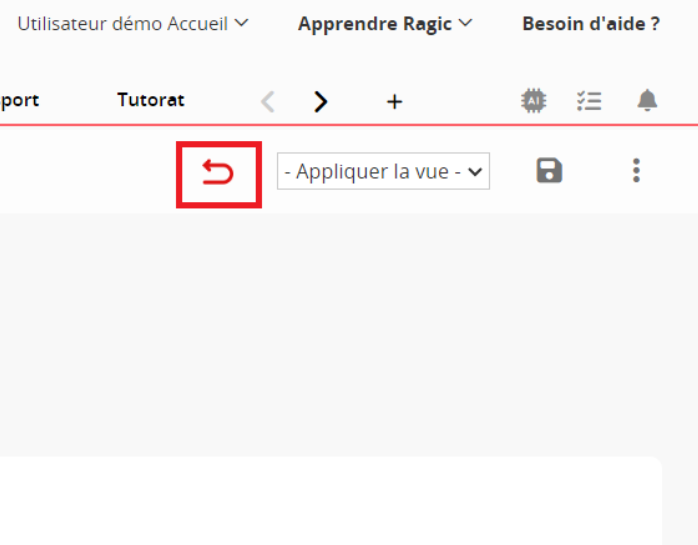Si vous ne voyez pas les fonctions présentées ci-dessous sur vos feuilles de base de données, c'est probablement dû au niveau de droit d'accès qui vous a été attribué. Si vous avez des questions concernant vos droits d'accès ou si vous ne pouvez pas visualiser ou générer de rapports, veuillez contacter votre SYSAdmin pour vérifier les configurations de droits d'accès sur les feuilles concernées.
En plus des rapports sauvegardés et créés par votre SYSAdmin, vous avez également la possibilité de générer et de consulter vos propres rapports. Pour cela, il vous suffit de cliquer sur le bouton Rapport situé dans le coin supérieur droit d'une page liste, puis de sélectionner le type de rapport que vous souhaitez générer.
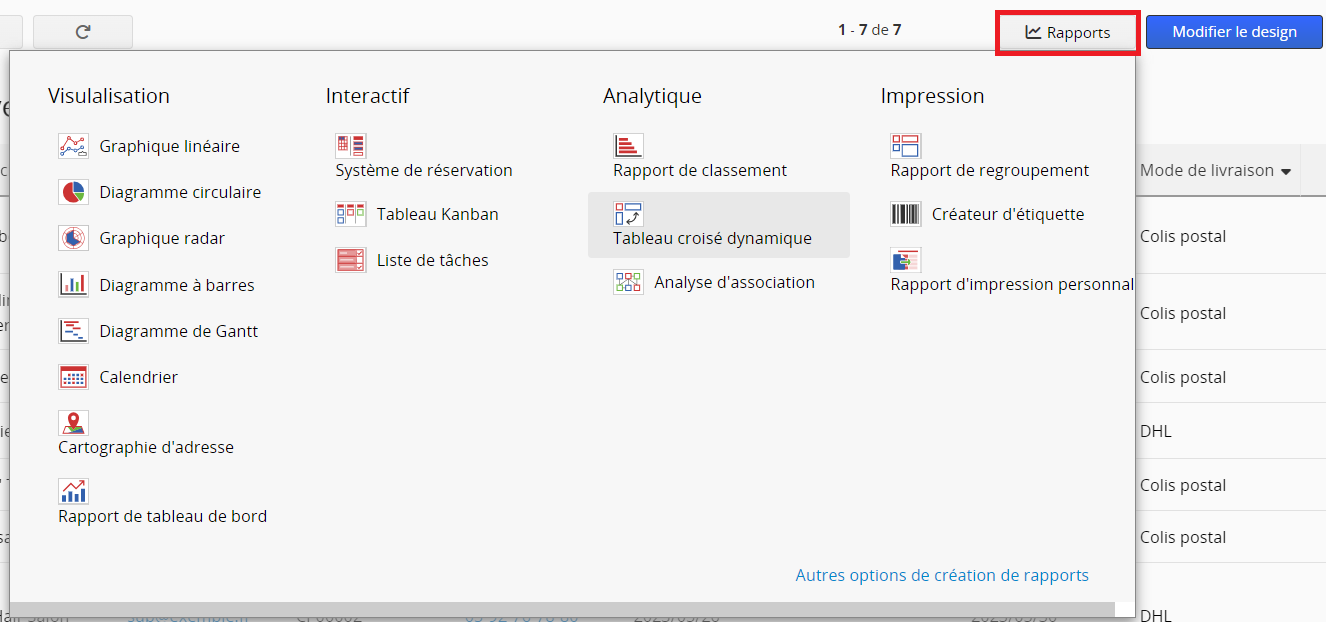
Ragic peut analyser vos données pour générer un tableau croisé dynamique à partir des champs numériques de votre base de données, selon les critères que vous décidez. Vous pouvez modifier le champ de colonne et le champ de ligne pour créer le rapport dont vous avez besoin, et Ragic calculera automatiquement les valeurs totales en fonction de vos paramètres.
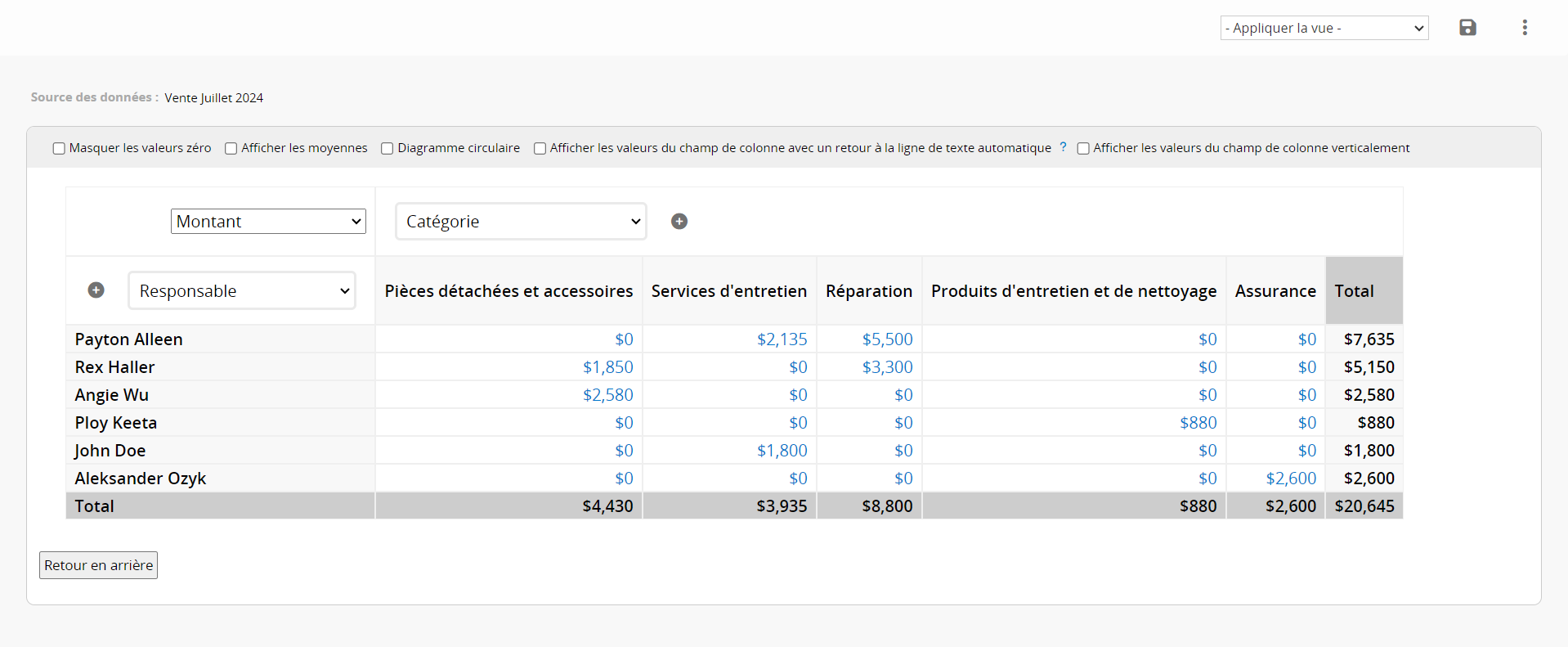
En cliquant sur une valeur numérique du tableau croisé dynamique, vous pouvez voir les enregistrements utilisés pour l'analyser.
Vous pouvez aussi analyser plusieurs champs de ligne ou de colonne.
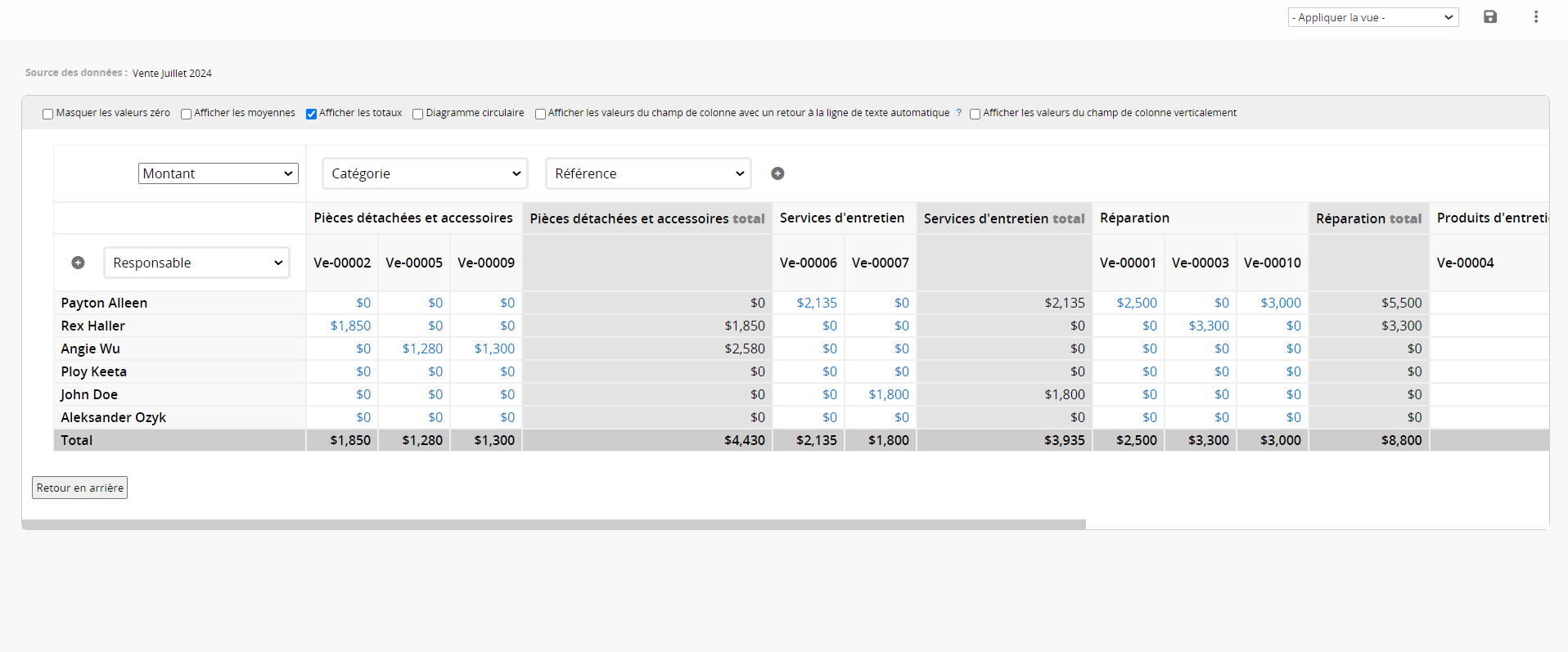
Voici un tableau des différentes configurations que vous pouvez effectuer lorsque vous éditez votre rapport de tableau croisé dynamique.
| Option | Description | Facultatif ? |
|---|---|---|
| Valeur de champ | Sélectionnez un champ numérique que Ragic doit analyser en fonction des étiquettes des colonnes et des lignes. | Obligatoire |
| Etiquettes de lignes | Sélectionnez un champ pour lequel Ragic doit afficher des valeurs numériques. | Obligatoire |
| Champ de colonne | Sélectionnez un champ pour lequel Ragic doit afficher des valeurs numériques. | Obligatoire |
Vous pouvez également enregistrer votre rapport en tant que fichier PDF ou l'imprimer en cliquant sur l'icône à trois points située sur le côté droit.
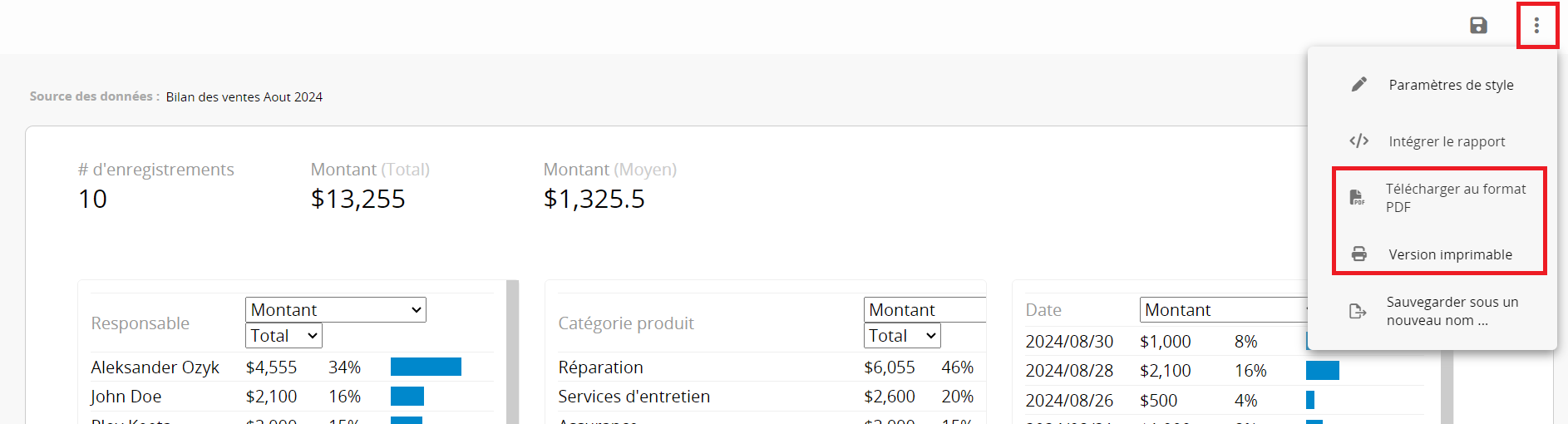
Vous pouvez consulter les rapports créés par votre SYSadmin en cliquant sur l'onglet Rapports.
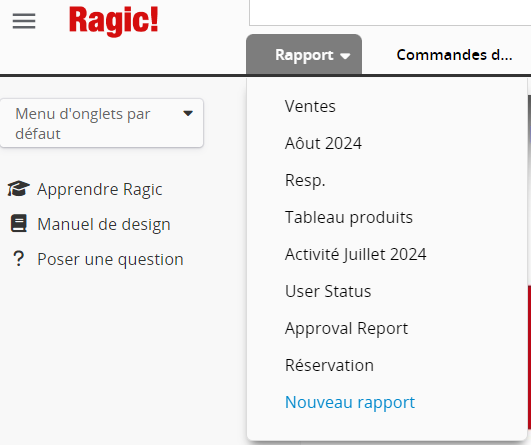
Votre rapport sera généré selon le filtre que vous avez appliqué, mais vous pouvez également générer des rapports avec une vue partagée pour afficher les résultats selon des critères de filtrage différents.
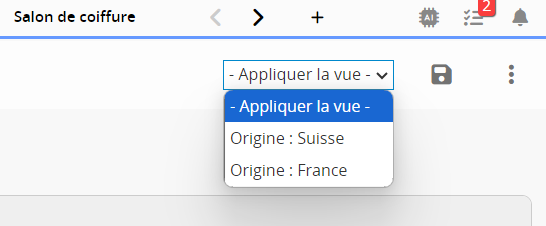
Si une vue avec filtre fixe est appliquée à votre feuille, le rapport affichera les résultats en fonction de votre configuration.
Si vous souhaitez réinitialiser votre rapport, il vous suffit de cliquer sur l'icône de flèche de retour.